久しぶりのレビューになりますが、この製品はおそらく我が家のスマホを劇的に便利にすることができるものだと思いますので、しっかりと使い勝手などを確認したいと思います。
結論から言うと、ここ2,3年に入手した機器には有効ですが、USB3.0に対応していない少し古い機器では使えないということが確認できました。
iOSアプリをアップデートしたら使えなくなりました(2018/1/22追記)
【2018/01/22 追記】
iOSのアプリのバージョンを1.8.7にアップデートしたら、iPhoneやiPadなどのiOS機器とは接続できなくなりました。MacやWindowsのPCには接続してフォルダのデータをみることができるので、iOSアプリが原因だと思われます。
次のアップデートで改善されることを望みます。
最新機種との相性はOK
今回接続の対象としたのは、以下の機器ですが、半数の4つは使えませんでした。
- iPhone6s & iPhone6 〇
- iPad Air2 〇
- iMac (Retina 4K,21.5-inch,Late2015) 〇
- MacBook Pro (Mid2012) ×
- Xperia Z1 ×
- VAIO note (SVT111A11N) 〇
- HP p6640jp (デスクトップPC) △
- ThinkPad8 ×
〇:使える ×:使えない △:部品追加で使える
個々の状況は、それぞれの見出しでレビューしますが、結論から言うとUSB3.0対応でない機種では使えないということで、小さな字で記載された同梱のマニュアルに「USB2.0の製品は対象外です」と記載されていました。
製品概要
ZIGSOWさんから佐川急便で届いた箱の中には、プチプチで厳重に梱包された製品が入っていました。
箱の正面と裏面です。
早速、開封しましたが、接着剤でしっかりと張り付けられており、非常に開けにくかったです。
で、中身は本体のほかにはいろいろな言語で書かれた簡易マニュアルのみです。
本体は二つに分かれており、組み合わせることによりいろいろな端子の機器に接続できるようになっています。写真左側のlightningとUSB Type-Cの端子がついている本体が基本ですが、USB Type-Cを介して普通のUSBおよびMicroUSBに変換する部品が用意されています。
両方を接続すると一体的に使用できます。
写真では見えにくいですが、MicroUSB端子の周りをカバーするように端子がヒンジで取り付けられており、2通りの使い方ができるようになっています。
マニュアルには、必要最小限のことしか書かれていなさそうで、老眼の目には嫌がらせとしか思えないくらい小さな文字で記載されています。
ホームページに記載されているスペックは次の通りです。
とりあえず、自宅にある色々な機器に接続していきます。
iPhone6s & iPhone6
本製品の活用に最も使用したいのは、16GBの容量にしてしまったiPhoneです。
私が使用しているiPhone6sと妻が使用しているiPhone6で検証を行いましたが、結果的に同じでしたので、iPhone6sでの画像を用いてレビューします。
本機にはLightningコネクタがありますので、直接iPhone6sに装着してみます。
とりあえず、ささったと思いましたが、何も起こりません。よくよく見ると、iPhoneにつけているカバーが原因で根本までささっていません。
仕方ないので、カバーを外して再挑戦すると、さした途端に「アプリがインストールされていない」旨のメッセージが表示されました。
「App Store」をタップして、アプリをインストールします。
文字の小さいマニュアルには「i-Flash Drive ONE」をインストールするよう記載されていますが、起動したApp Storeには、そのようなアプリは存在していません。
アイコン的に判断して、まず「PhotoFast ONE」と、後のレビューで必要になる「CameraRoll+」をインストールします。
インストール後、アプリを起動すると、起動画面には「i-FlashDrive」と表示されていますが、写真や連絡先へのアクセス許可では「ONE」と表示されており、いまひとつ統一がとれていません。
外付けドライブをタップすると、フォルダ表示画面に変わります。
最初から「Backup」フォルダは存在しているようで、iPhoneを刺すことにより、「〇〇のiPhone」フォルダが作成されるようです。(これは、この後でipadを刺すと、「〇〇のiPad」が新しく作成されたのでわかりました)
新しく作成されたフォルダの下には「Calendar」、「Contact」、「Photo」の3つのフォルダが存在しています。それぞれ、iPhoneのスケジュール、連絡先、写真と連携してファイルが保存されるようになっています。
それらのフォルダは画面に表示されるメニューで直感的に操作することができます。
具体的なファイル操作は、後ほど別章で説明します。
ただ、iPhoneのカバーを外さなければ使えないのは今一つ活用しきれないので、Lightning延長ケーブルを介して使用できるのかを確かめてみました。
使用したのはLightningケーブルを30cm延長できるもので、アマゾンで900円で購入したものです。
問題なく使えましたので、普段はこの使い方が主流になりそうです。
マニュアルには「iOSデバイスに保護カバー等を装着している場合、本製品を接続できないことがある」旨の記載はありますが、本体形状で何とかしてほしいと思います。
iPad Air 2
iPad Air2は64GBなので、容量不足に陥ることはありませんが、iphoneと同様に本製品を使用してみました。
iPhoneと同様に、保護カバーをつけているので、そのままではつながりませんでしたので、延長ケーブルを介して接続しました。
(保護カバーはハードタイプのため、外しにくいため)
この方法で問題なく認識され、iPhoneと同様の操作ができました。
iMac (Retina 4K,21.5-inch,Late2015)
WindowsPCが不調になったので、2016年末に購入したiMacにも接続してみました。
iMacのUSB端子は本体裏側にあるので、そこに刺してみます。
デスクトップに「IFLASHDRIVE」が表示され、無事に認識されました。
この使い方も、いちいち面倒なので、Alcey製のUSBハブをつないでみました。
この方法でも無事に認識されます。
一応転送速度を測ってみました。
ちなみに、USB3.0対応のUSBメモリは次の通りで、本製品はREAD速度が遅いようです。
MacBook Pro (Mid2010)
apple製品ということで、7年前のMacBookProにも接続してみました。
残念ながら、iMacの様には認識されませんでした。
Xperia Z1
我が家にある最新のAndroidスマホです。といっても2013年製です。
端子はmicroUSBなので、合体した製品を接続します。
残念ながら、認識されませんでした。
VAIO note (SVT111A11N)
2012年に購入したultrabookです。
普通のUSBメモリと同様に挿入後、しばらくするとエクスプローラーが立ち上がりフォルダ内を見ることができました。
少なくとも、このPCを使えばiPhoneのデータは容易にコピーすることができます。
HP p6640jp (デスクトップPC)
2010年に購入したHPのデスクトップPCです。
フロントにあるUSB端子に挿入しましたが、残念ながら認識されませんでした。
メーカーのホームページにはUSB3.0でなければならないような記述はありませんが、本体のUSB端子は青色になっているので、どうも下位互換がないと判断しました。
そこで、デスクトップPCの利点である拡張性を活用してその点の検証をおこないました。
ミニPCI接続のUSB3.0インターフェイスボードを購入し、PCに装着して本製品を接続したところ、無事にエクスプローラが立ち上がりました。(PCの背面なので、写真は撮影していません)
やはり、USB3.0でなければ接続されないようです。ただ、PCの背面に本製品を刺すのはとても面倒なので、前面ベイに内蔵するUSB3.0ポートつきカードリーダ(Owltech OWL-CR6U3)経由での接続をためしてみました。(写真はベイに装着する前の状態です)
しかし、物理的に刺さりませんでした。どちらが原因なのかは不明ですが、普通のUSBメモリは刺さって認識しましたので、多分本製品が規格を完全に満足していない可能性があります。
ThinkPad8
WindowsタブレットであるThinkPad8でも試してみました。
ThinkPad8はUSB3.0に対応しているので期待できましたが、結果的に本製品を認識することはありませんでした。
まず本体に直接刺した状況です。
次にmicroUSB→USB変換コード経由での接続です。
最後にUSB Type-Bの延長コードでの接続です。
(上の写真と比べ、ThinkPad8側端子の大きさが大きくなっています)
この場合も、普通のUSBメモリは認識されますので、本製品が認識されないということになります。
PhotoFast ONE
iOSデバイスで使用するための基本アプリで、これがなければ始まりません。
iPhoneのところでも記述していますが、アプリ名称が統一されていないところがあるので、今後の修正が望まれます。
起動した画面には、上段にストレージ容量が、下段には9つのメニューが表示されています。
本体(アプリ内)の使用可能容量は1GBとなっていますが、これはiPhone自体に残り1GBしか空き容量がないためだと思われます。
このことからも、最もストレージを使用している写真を簡単にバックアップできる本製品は、本当に助かります。しかし、本体のストレージが残り少ないので、わざわざ本体に本製品で操作するファイルを保存することは、私の使い方では考えられません。
したがって、本体に何も保存していなければ、音楽、ビデオ、Zipのメニューを押しても、ファイルがありませんと表示されるだけです。
次に、YouTube、Vimeo、Dropboxのメニューですが、それぞれのアプリと連携するようになっているようです。私の使用方法では、使うことがない機能なので、今回は画面を出しただけで使用しませんでした。
あと、音声録音のメニューもありますが、多分標準のボイスメモのほうを使うと思います。
以上のとおり、私の場合、フォトビューアーとCameraRoll+以外は、使わない機能になります。
そこで、フォトビューアーですが、これば便利です。フォトビューアーを起動すると最初は写真へのアクセスと求められますが、2回目以降はそのまま本体内に保存されている写真が見られるようになります。
日付ごとにまとめた表示方法となっており、それぞれの右上にある大きな矢印をタップすると、サムネイル表示になります。お気に入りやタグも付けられるようになっています。
一番下の3つのドットをタップし本製品のアイコンをタップすることによりバックアップができます。おそらくこの機能を一番使用すると思われます。
また、重複ファイルのチェックもしてくれるので、同じ時間帯にバックアップ後に撮影した写真のみをバックアップしてくれます。
ただし、この機能はあくまでもバックアップなので、別途本体の写真データを削除する必要があります。
メイン画面の外付けドライブをタップすると、本製品内に保存されているファイルを見ることができます。
写真だけでなく、動画、PDFのほかに、Officeで作成されたwordやPowerpointのファイルもプレビューすることができます。コンデジで撮影した動画になりますが、次のように操作できます。
もう一つの便利な機能がCameraRoll+ですが、別にレビューします。
CameraRool+
PhotoFast ONEのメニューから起動すると、毎回WARNINGが出ます。
このアプリで出きるのは、一般的なフォトビューアーだけでなく、RAW画像が見られます。
iPhoneで撮影した画像を見る分には関係ありませんが、デジタル一眼で撮影したものをiPhoneなどでシェアする場合は便利だと思います
保存されている画像を360度風にスクロールしてみられる機能があることです。
コンデジ動画できれいに撮影できていませんが、一連の操作を動画で紹介します。
30秒頃 360度パノラマ機能の操作
40秒頃 RAW画像の表示(サムネイルの表示に時間はかかります)
50秒頃 360度パノラマ機能の操作(近所の公園で360度撮影をしました)
1分00秒頃 iPhoneのパノラマ写真を360度パノラマ機能での操作
1分20秒頃 タイムラプス画像の操作
360度機能は、もともと保存されている画像では綺麗に表示されますが、素人が撮影した画像ではなかなか綺麗に表示させることはできませんでした。また、レビュー応募時に本製品の紹介ページにタイムラプス画像に関する表記があったように記憶していたので、タイムラプス画像を撮影しましたが、こちらも360度的に変換されるだけで、特に時間変化がみられるものではありませんでした。
参考までに、タイムラプス動画を以下に示します。
基本機能は十分実用に耐えられると思います
SDカードなどが使えないiOSデバイスでは、Lightning端子に刺すだけで写真のバックアップができるのでとても実用的だと感じました。(当然、最初に基本アプリのインストールは必要ですが)
個人的には、バックアップだけでなくファイルを移動できる機能もあったほうが良いと思いましたが、逆にiPhneの中のすべてのファイルがなくなってします可能性もありますので、今のままでよいかと思います。
ただし、稀に接続が不安定な時があります。ファイルの受け渡し中に不安定になると問題が起こりそうなので、少し不安になります。
普通に使う分には問題ないと思います。
今回の製品は64GBでしたが、iOSデバイスからデータを吸い上げ、PCに保存するのであれば、十分な容量だと思います。必要であれば、128GBや200GBの製品も用意されていますので、個人の扱うファイルの量に合わせれば良いと思います。
転送速度については、iMacでしか計測していませんが、一般的なUSBメモリよりも読み込み速度が遅めとなっていますが、実用上は遅いと感じることはありませんでした。
コンパクトでデザインもよいが改良点も
シンプルな白いボディーで個人的には気に入っています。
ただ、改良点としてはiPhone 等のカバーがあっても認識できるように刺さるようになると良いと思います。あと、端子部の透明カバーですが、はっきり言って1つなくなってしまいましたので、その点も改良が望まれます。
便利なデバイスであることは間違いありません
一通りの使用方法を試したところ、私が最も必要とする写真データのバックアップ機能は便利で満足のいくものでした。2017年3月時点で、64GBのアマゾン価格が12,200円となっており、Lightning 端子がついた同様なデバイスに比べ高めの価格設定になっているので、価格差を埋めるだけの便利さかと言われると、明確な答えは見つかりませんが、いずれは価格も落ち着いてくることが期待されます。
最後に、急な仕事が入り十分な時間が取れず不十分なレビューとなった感はありますが、久しぶりにこのような機会を与えてくださったメーカ様や事務局様にお礼申し上げます。















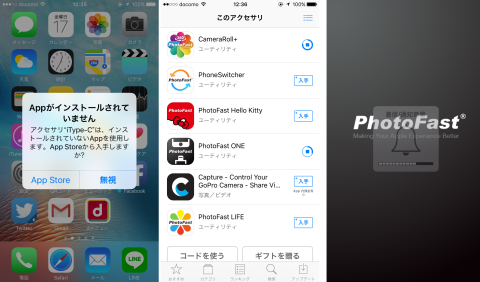

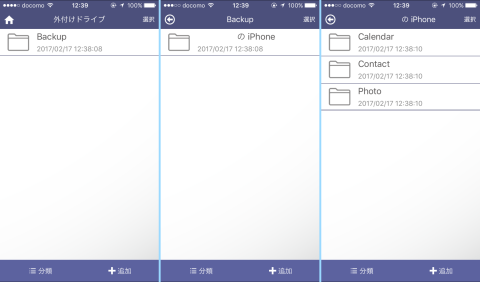
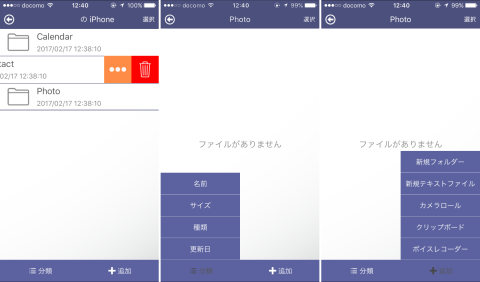







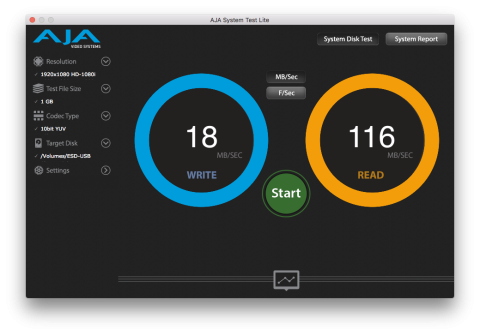












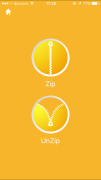




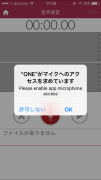
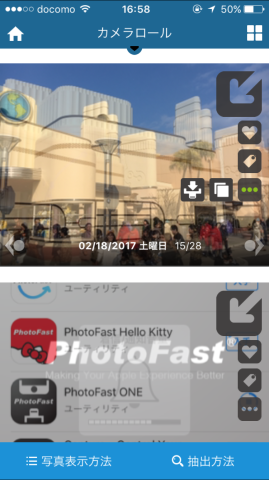
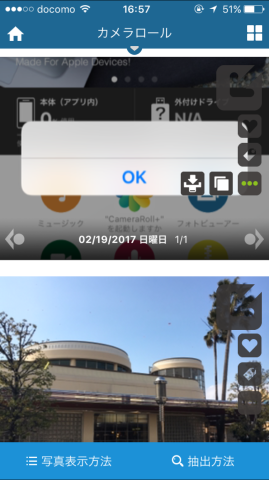


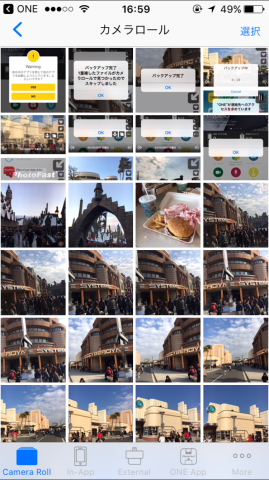


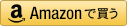
ZIGSOWにログインするとコメントやこのアイテムを持っているユーザー全員に質問できます。